IPhone ou iPad: Tela Aparece Muito Grande ou Ampliada Demais

Resolva um problema onde a tela do Apple iPhone ou iPad aparece ampliada e é muito grande para usar devido ao problema do iPhone preso na ampliação.

Sempre que você captura ou salva uma foto, tudo vai para o mesmo lugar, ou seja, a biblioteca de fotos, também conhecida como aplicativo Fotos. Porém, quando você precisa encontrar uma foto específica, pode parecer como encontrar uma agulha no palheiro. Mas não se preocupe; veja como organizar fotos sem esforço no seu iPhone.
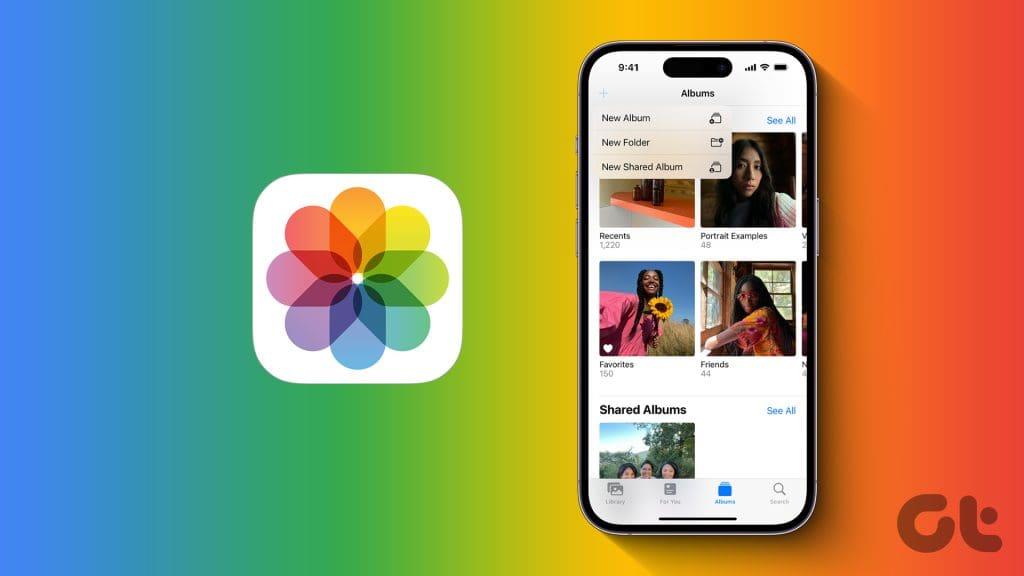
O aplicativo Fotos, por padrão, organiza suas fotos e vídeos categorizando-os em tipos de mídia. Mas você pode fazer muito mais do que isso no aplicativo Fotos. Continue lendo enquanto mostramos nove maneiras de gerenciar suas fotos e vídeos no seu iPhone.
O aplicativo Fotos do seu iPhone permite organizar suas fotos por dias, meses e anos. Você pode usar esse truque para pular rapidamente para as fotos de um mês ou ano. Aqui estão os passos a seguir.
Passo 1 : Abra o aplicativo Fotos no seu iPhone e toque na barra inferior que diz Anos, Meses, Dias e Todas as Fotos para mudar a visualização.
Passo 2 : Agora, toque no ano ou mês para ver as fotos desse período.
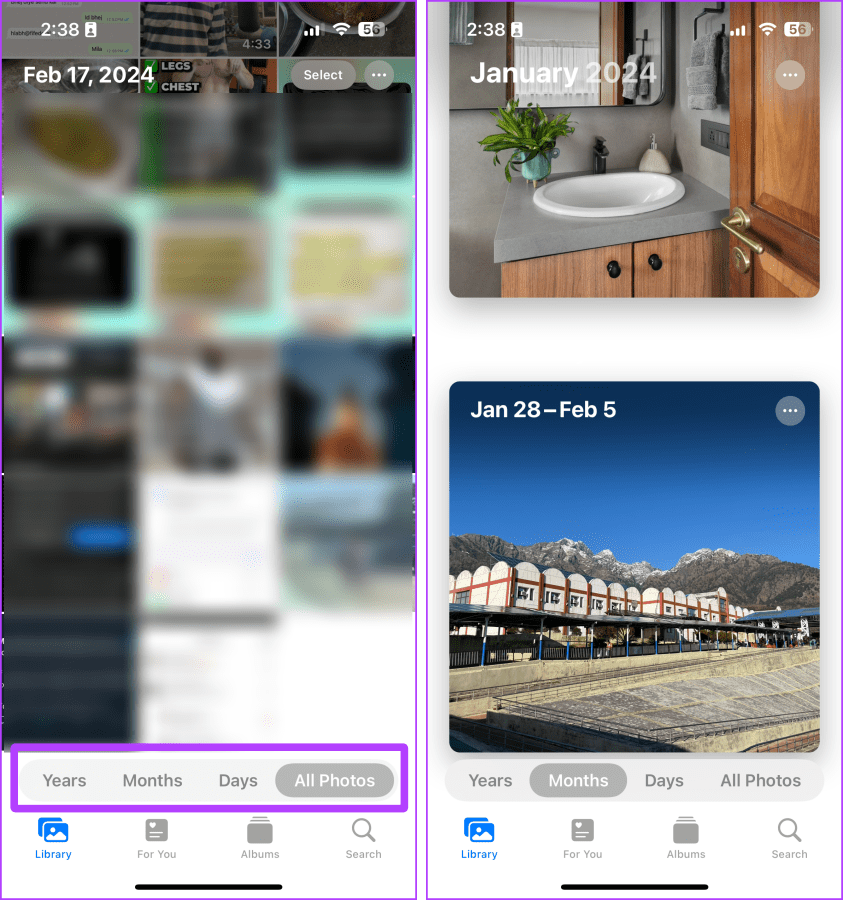
Muitas vezes você salva uma foto ou vídeo, mas ele não aparece na linha inferior do aplicativo Fotos. Isso acontece porque as fotos são classificadas na biblioteca de fotos de acordo com a data dos dados EXIF . Você pode encontrar facilmente essas fotos/vídeos recentes no álbum Recentes. Veja como gerenciar fotos recentes no seu iPhone.
Passo 1 : Inicie o aplicativo Fotos e vá para a guia Álbuns.
Passo 2 : Toque em Recentes. E agora você pode visualizar as fotos/vídeos na ordem em que foram salvos recentemente.
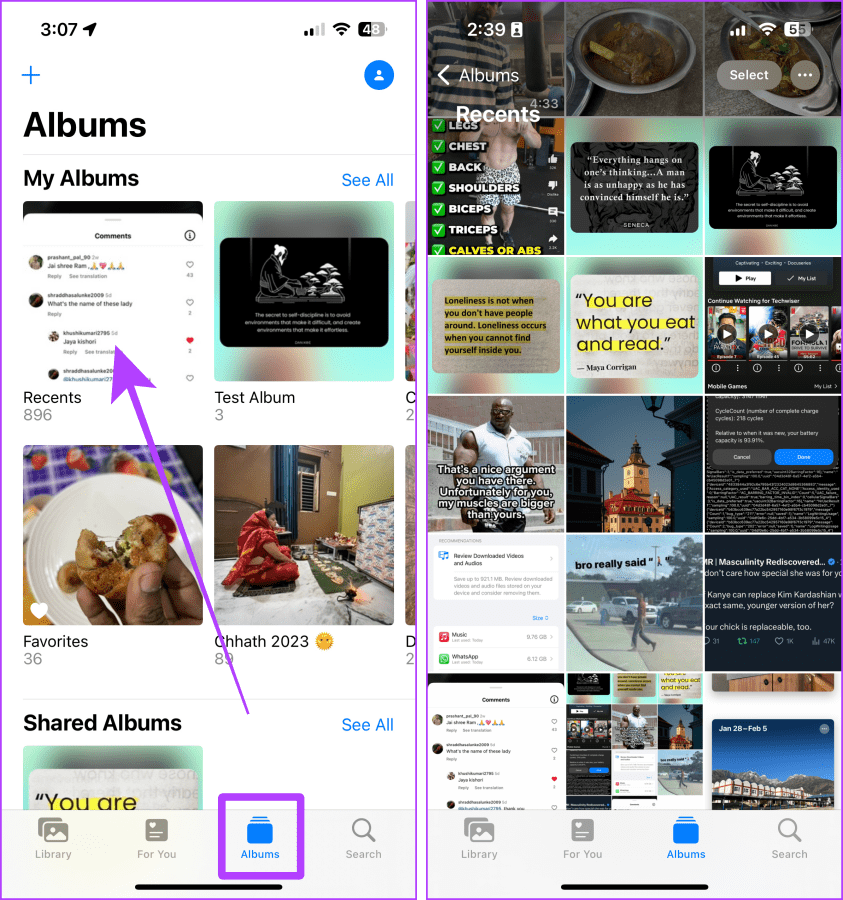
Você também pode adicionar suas fotos e vídeos aos favoritos no aplicativo Apple Photos. Mais tarde, você pode ir para o álbum Favoritos para ver suas fotos/vídeos favoritos. Veja como organizar suas fotos no álbum Favoritos.
Passo 1 : Abra uma foto/vídeo no aplicativo Fotos que você deseja adicionar como favorito e toque no botão de coração. Em seguida, toque no botão Voltar para voltar à biblioteca de fotos.
Passo 2 : Agora, vá para a guia Álbuns.
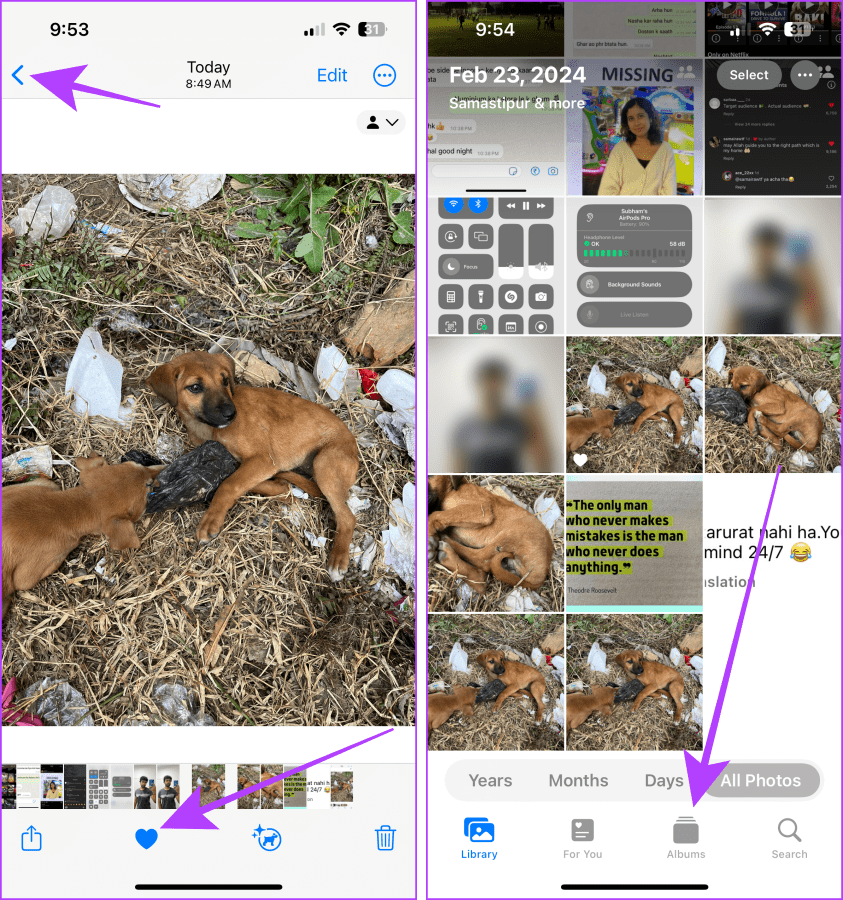
Passo 3 : Toque no álbum Favoritos para ver suas fotos e vídeos favoritos.
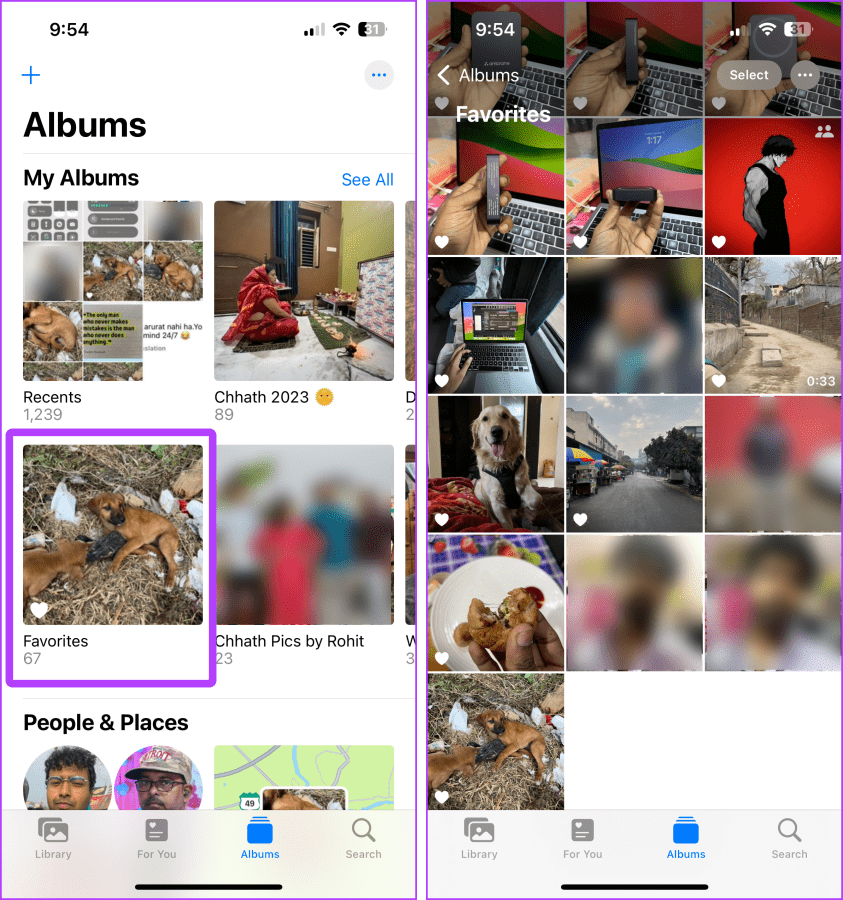
Outra maneira de organizar suas fotos e vídeos no aplicativo Fotos é usar o recurso Biblioteca Compartilhada no seu iPhone. A Biblioteca Compartilhada permite compartilhar diretamente da sua biblioteca sem criar um Álbum Compartilhado. No entanto, você pode usá-lo para organizar o rolo da câmera e outras imagens, como capturas de tela e fotos salvas. Veja como fazer isso.
Dica : Aprenda como ativar e usar a Biblioteca Compartilhada no seu iPhone .
Passo 1 : Depois de ativar o recurso Biblioteca Compartilhada, toque em Selecionar próximo ao canto superior direito da tela.
Passo 2 : Selecione as fotos que deseja separar do rolo da câmera e toque no menu kebab (três pontos).
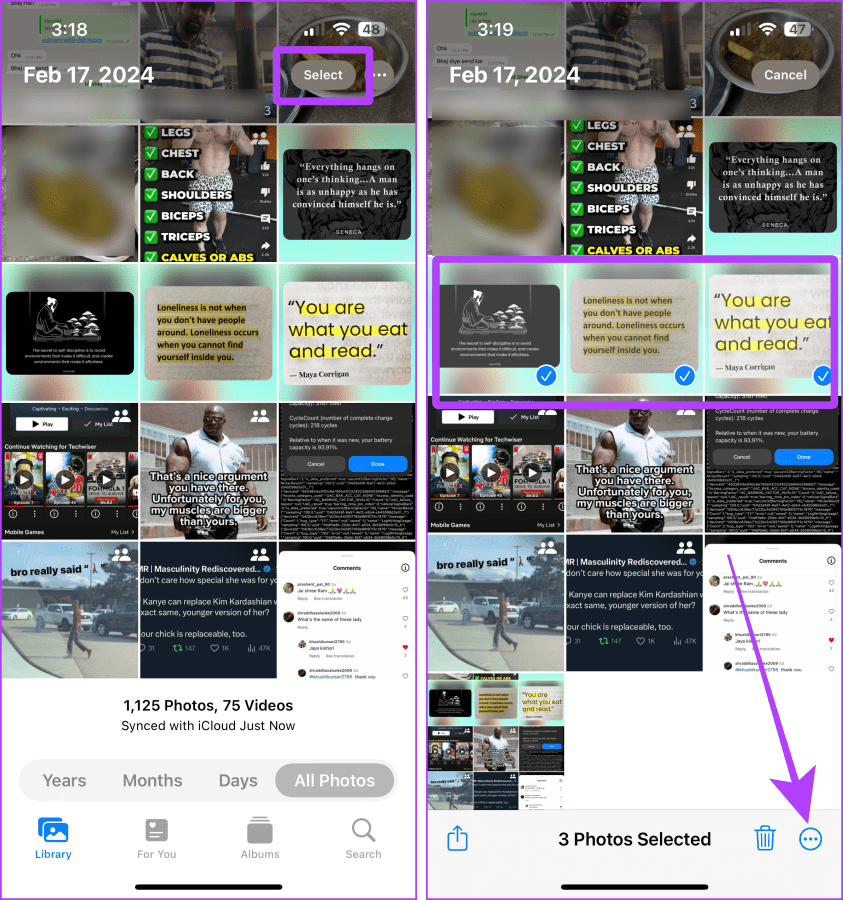
Etapa 3 : Toque em ‘Mover para biblioteca compartilhada’.
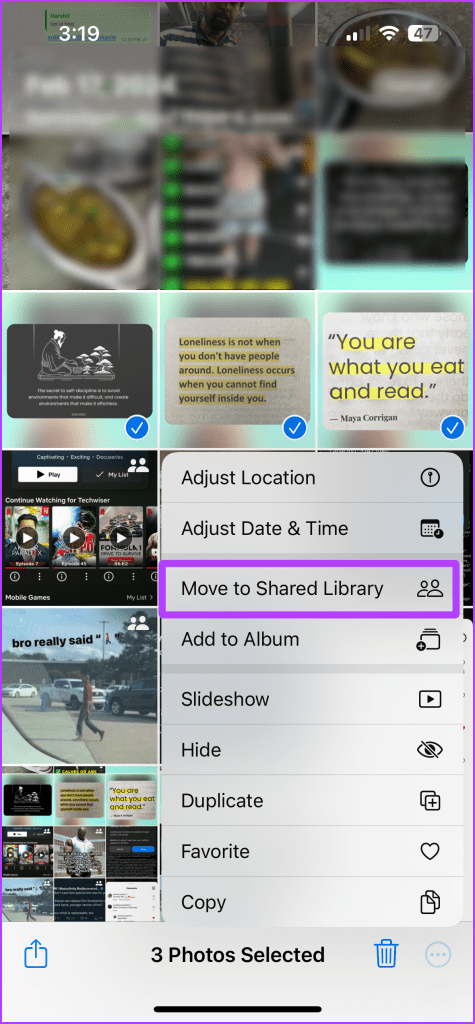
Agora, siga estes passos sempre que desejar ver as fotos da sua Biblioteca Compartilhada.
Passo 4 : Toque no menu kebab próximo ao botão de seleção.
Passo 5 : Toque em Biblioteca Compartilhada para mudar para Biblioteca Compartilhada e visualizar todas as outras fotos.
Dica : Se desejar visualizar todas as fotos, siga os mesmos passos e selecione Ambas Bibliotecas ou Bibliotecas Pessoais, dependendo de sua preferência.
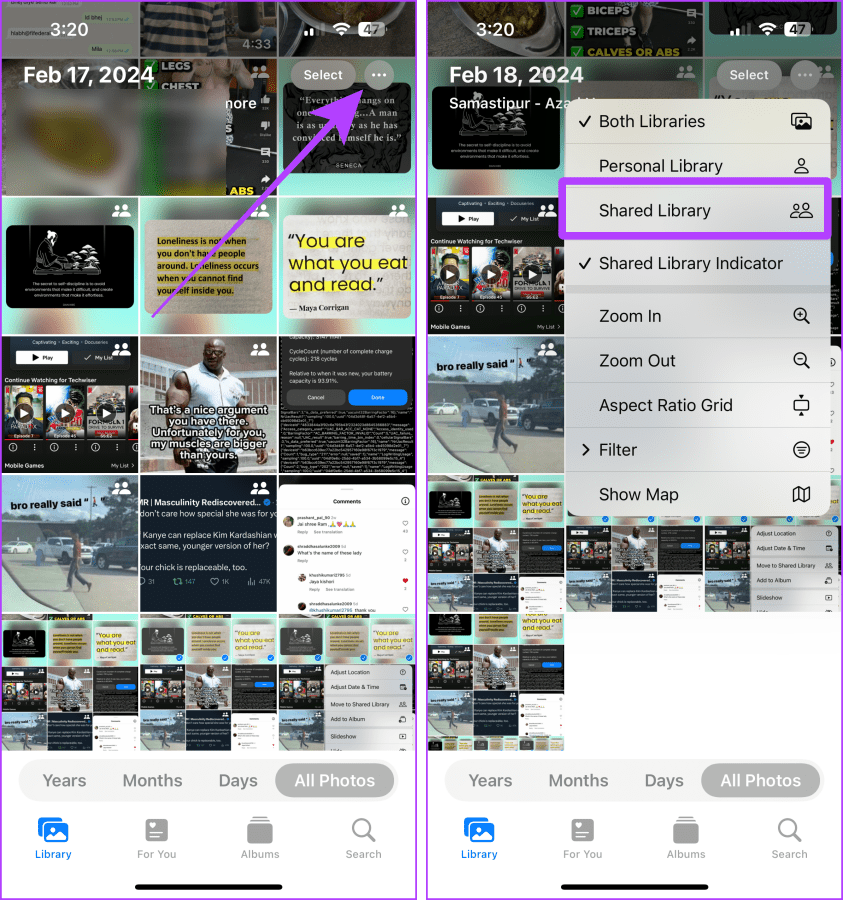
Sempre que você deseja ver fotos ou vídeos de um encontro ou viagem, rolar até a data pode ser assustador. Em vez disso, crie um álbum e visualize todas as memórias facilmente. Vejamos as etapas.
Passo 1 : Abra o aplicativo Fotos, navegue até a guia Álbuns e toque no botão + no canto superior esquerdo.
Passo 2 : Toque em Novo Álbum.
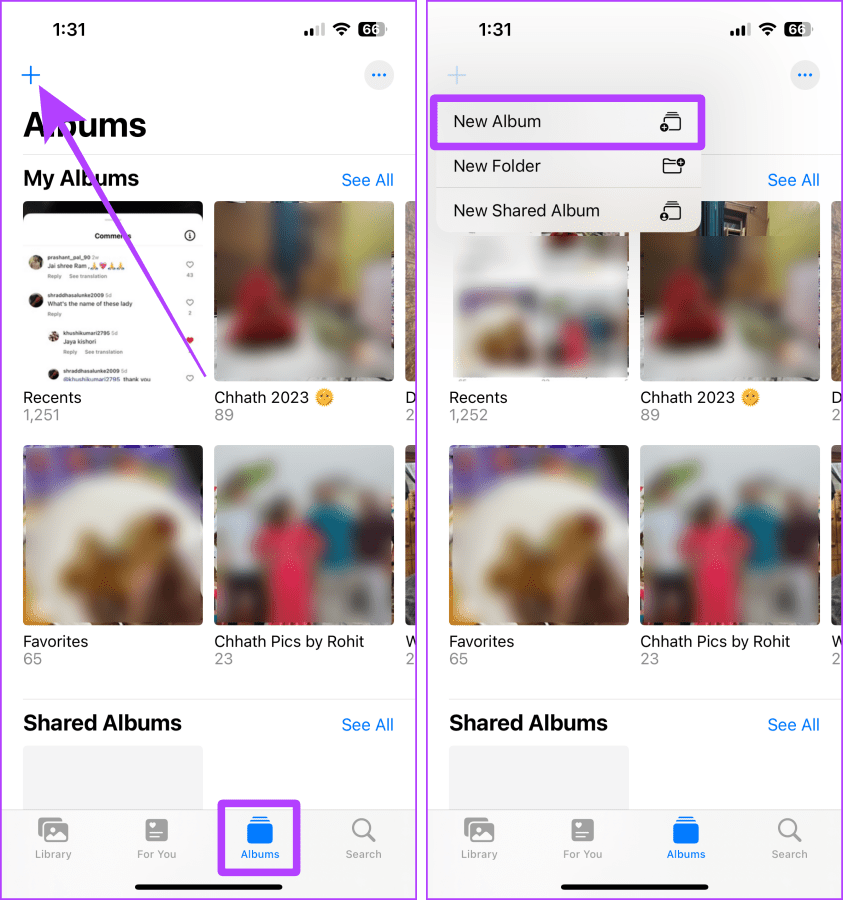
Etapa 3 : Dê um nome ao álbum e toque em Salvar.
Passo 4 : Agora, toque e selecione fotos/vídeos para adicionar e clique em Adicionar para adicioná-los ao álbum recém-criado.
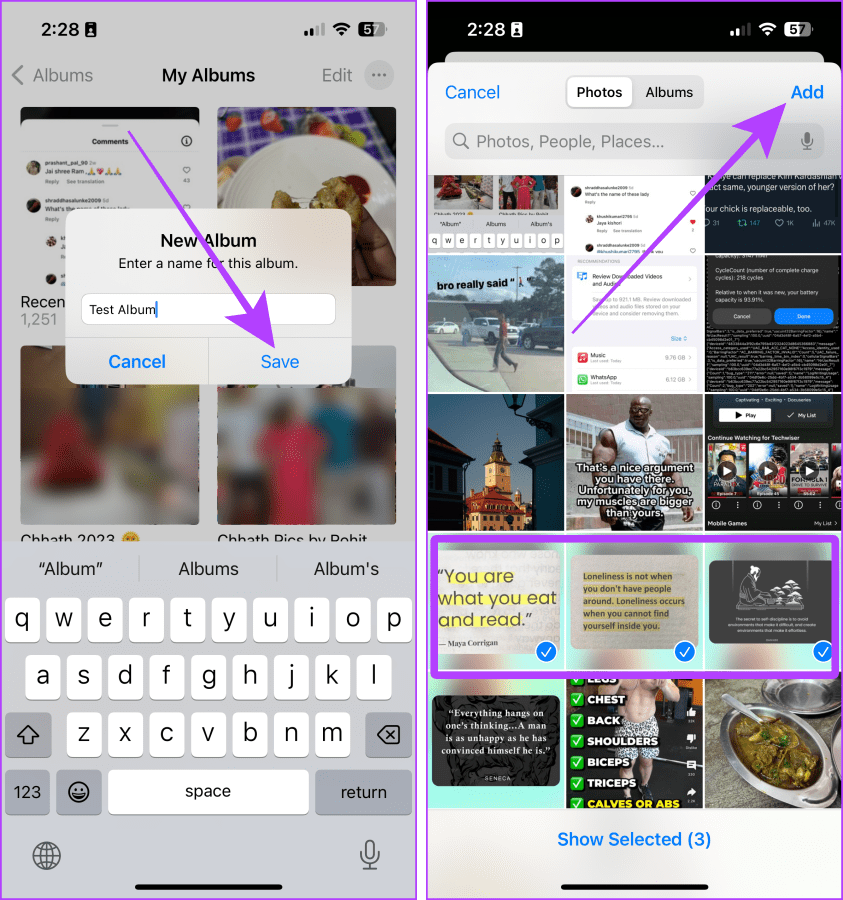
Passo 5 : Toque no álbum recém-criado para visualizar rapidamente as fotos/vídeos.
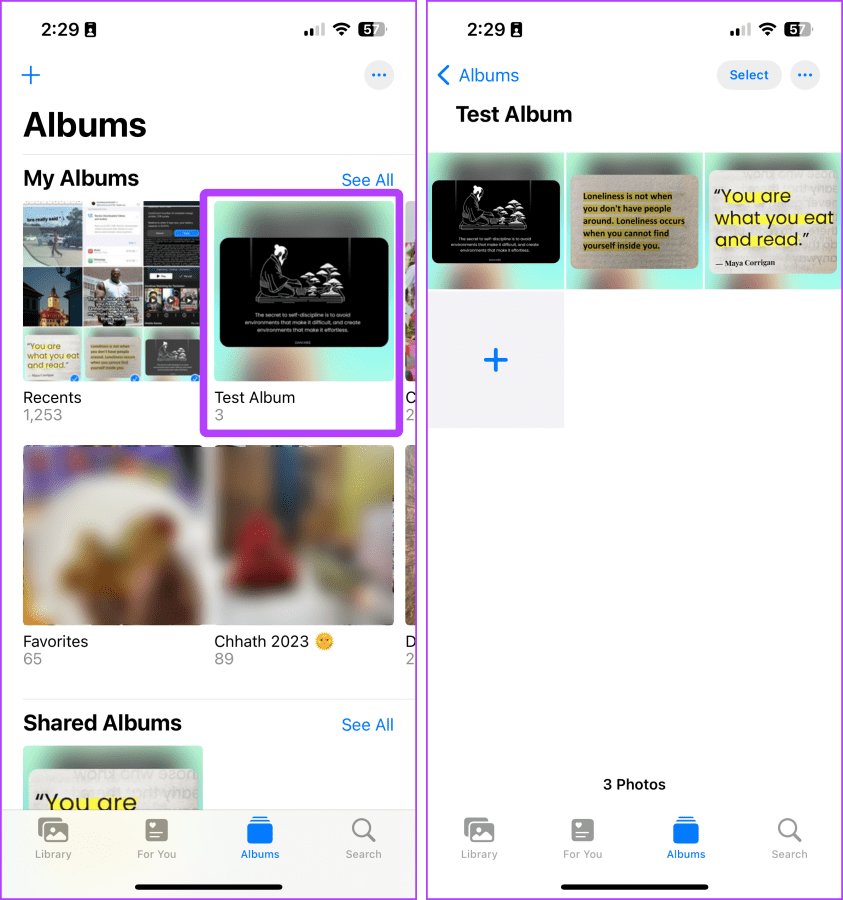
Se quiser criar e compartilhar um álbum com outras pessoas, você pode criar um álbum compartilhado no aplicativo Fotos. Um álbum compartilhado ajuda você a organizar e compartilhar fotos ao mesmo tempo. Aqui estão as etapas simples para criar um álbum compartilhado no seu iPhone.
Passo 1 : Abra o aplicativo Fotos, vá para a guia Álbuns e toque no botão +.
Passo 2 : Toque em Novo álbum compartilhado no menu.
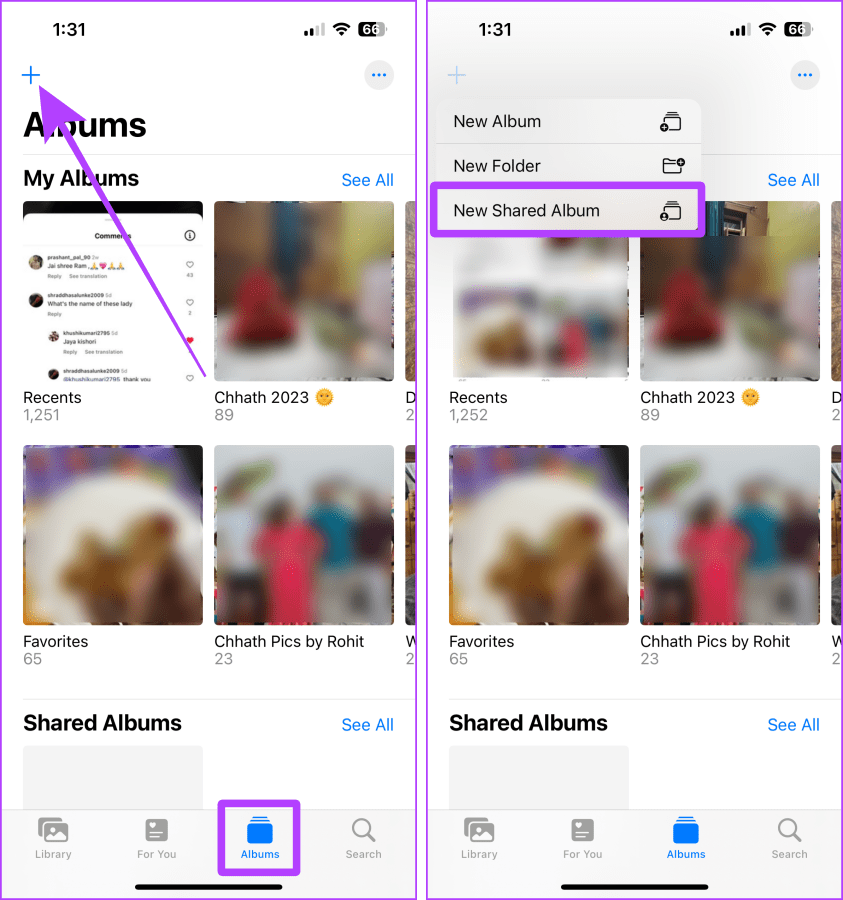
Passo 3 : Digite um nome para o álbum e clique em Avançar.
Passo 4 : Procure a pessoa com quem deseja compartilhar o álbum e toque no contato dela nos resultados da pesquisa.
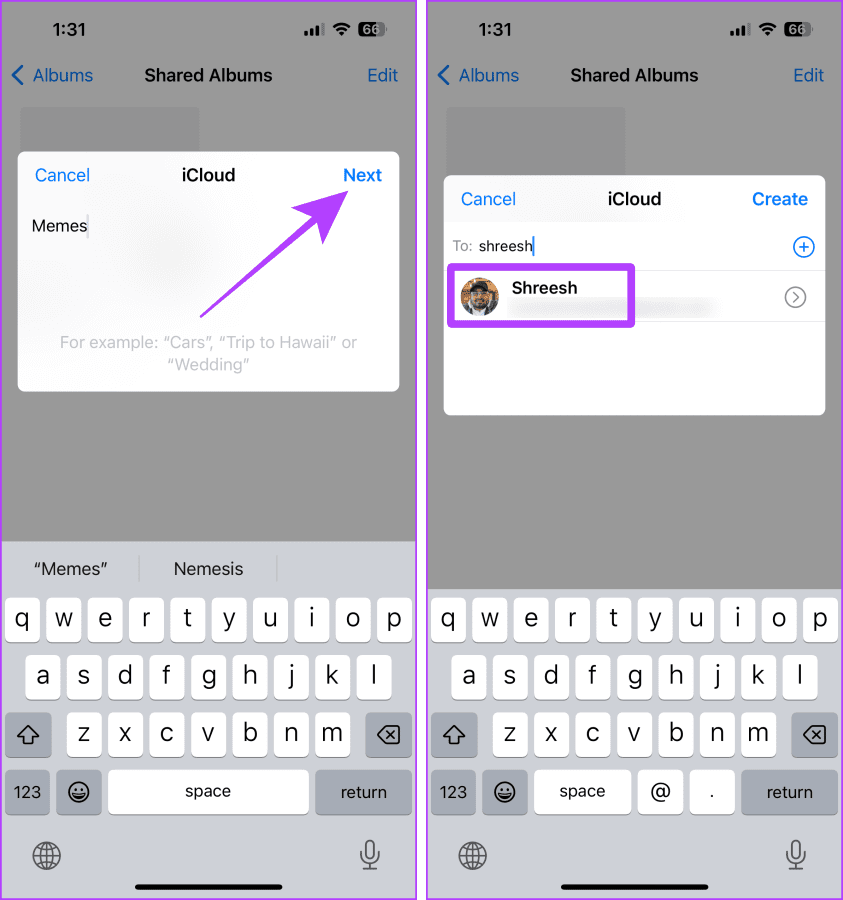
Etapa 5 : Toque em Criar.
Passo 6 : Agora, toque no álbum recém-criado para abri-lo.
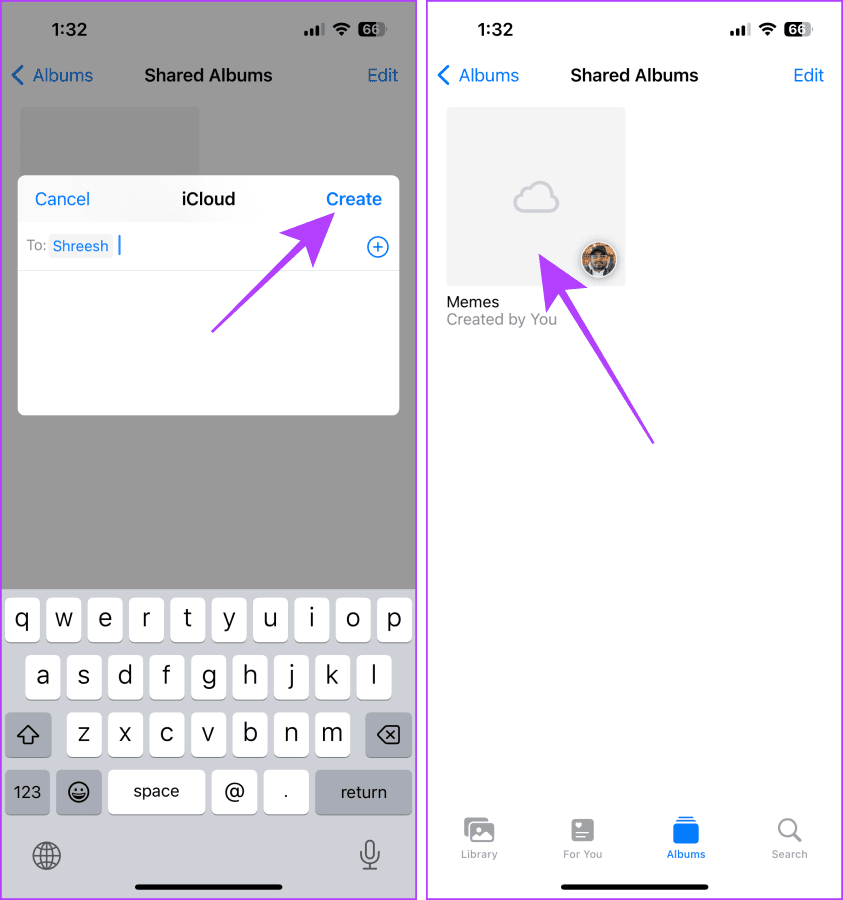
Passo 7 : Toque no botão + para adicionar fotos e vídeos da biblioteca.
Etapa 8 : Toque e selecione itens e toque em Adicionar.
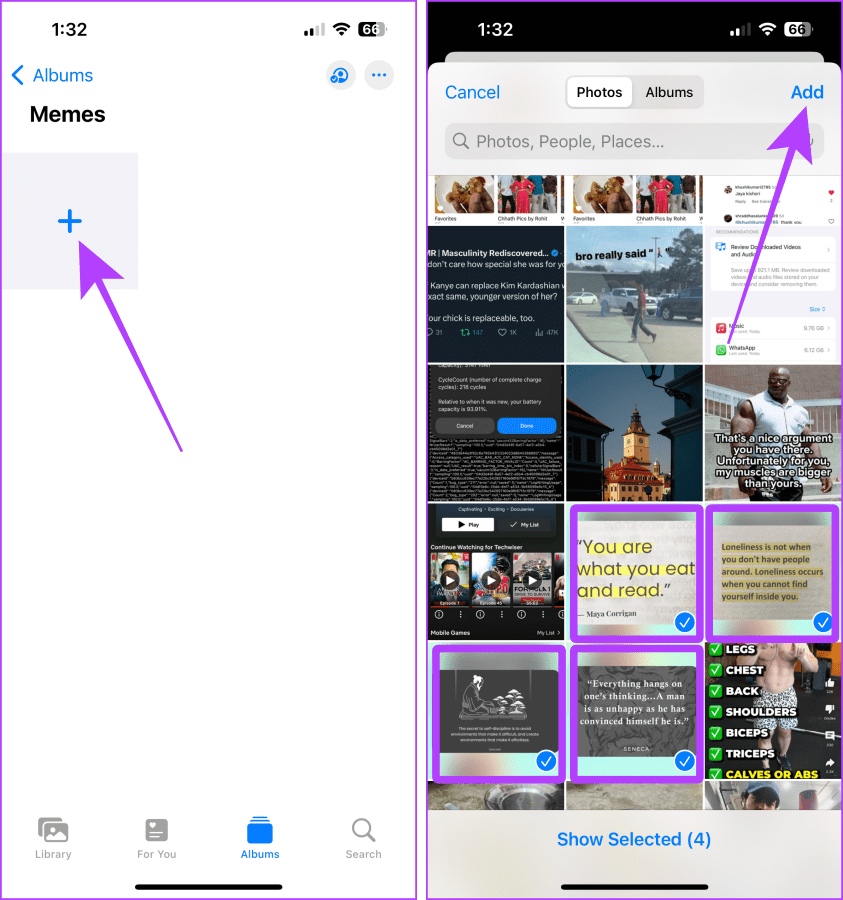
Passo 9 : Toque em Postar e as fotos/vídeos serão adicionados ao Álbum Compartilhado.
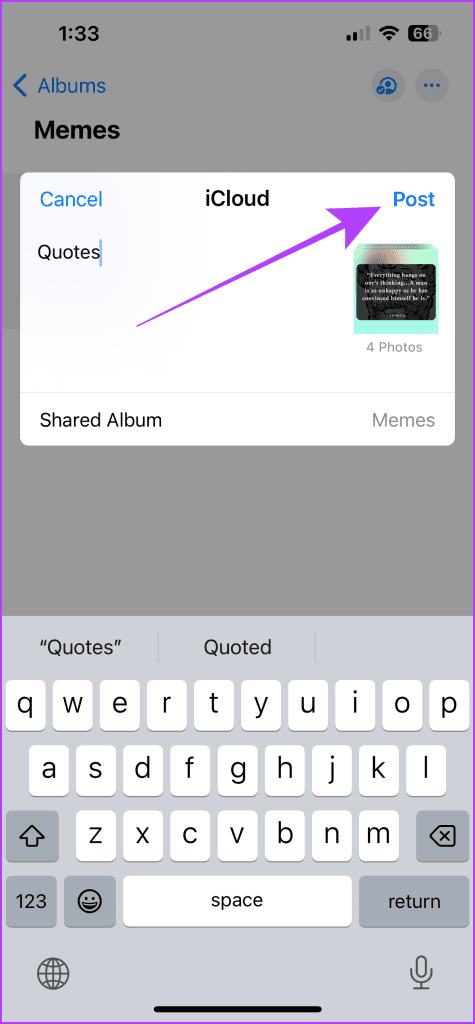
O aplicativo Fotos também permite ocultar fotos/vídeos sensíveis ou confidenciais de sua biblioteca de fotos. Os itens ocultos ficam bloqueados pela senha ou ID facial do seu iPhone em um local separado. Veja como ocultar suas fotos e vídeos e como encontrá-los.
Passo 1 : Inicie o aplicativo Fotos e toque no botão Selecionar.
Passo 2 : Selecione as fotos e vídeos que deseja ocultar e toque no menu kebab (três pontos).
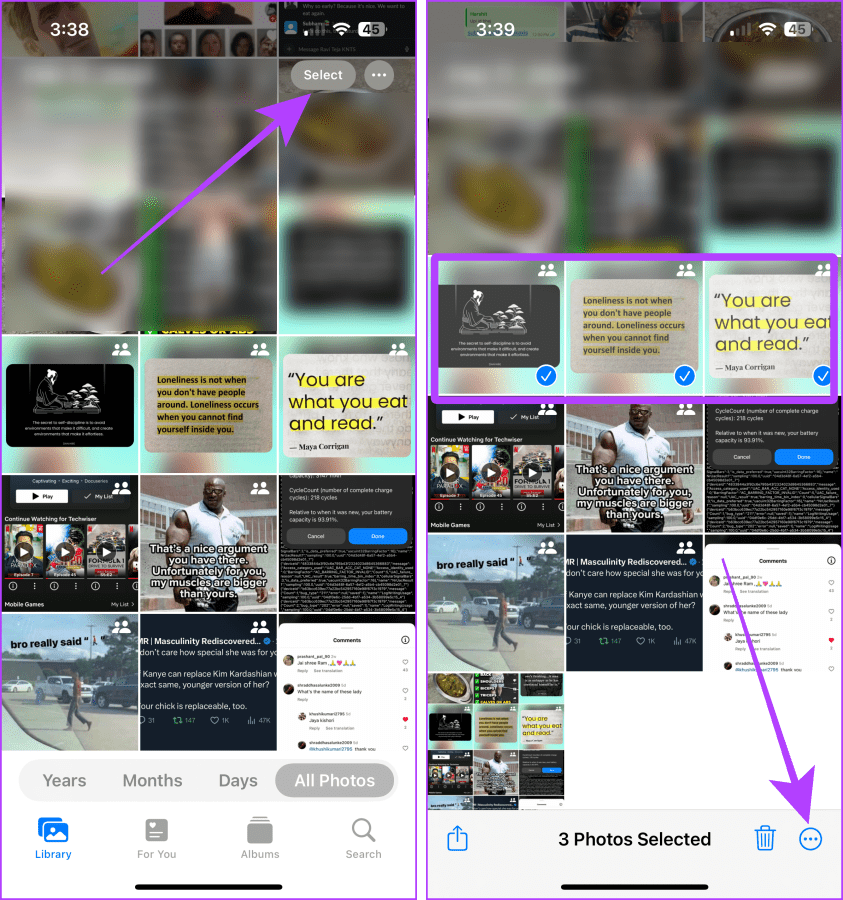
Etapa 3 : Toque em Ocultar no menu.
Passo 4 : Toque em Ocultar fotos para confirmar.
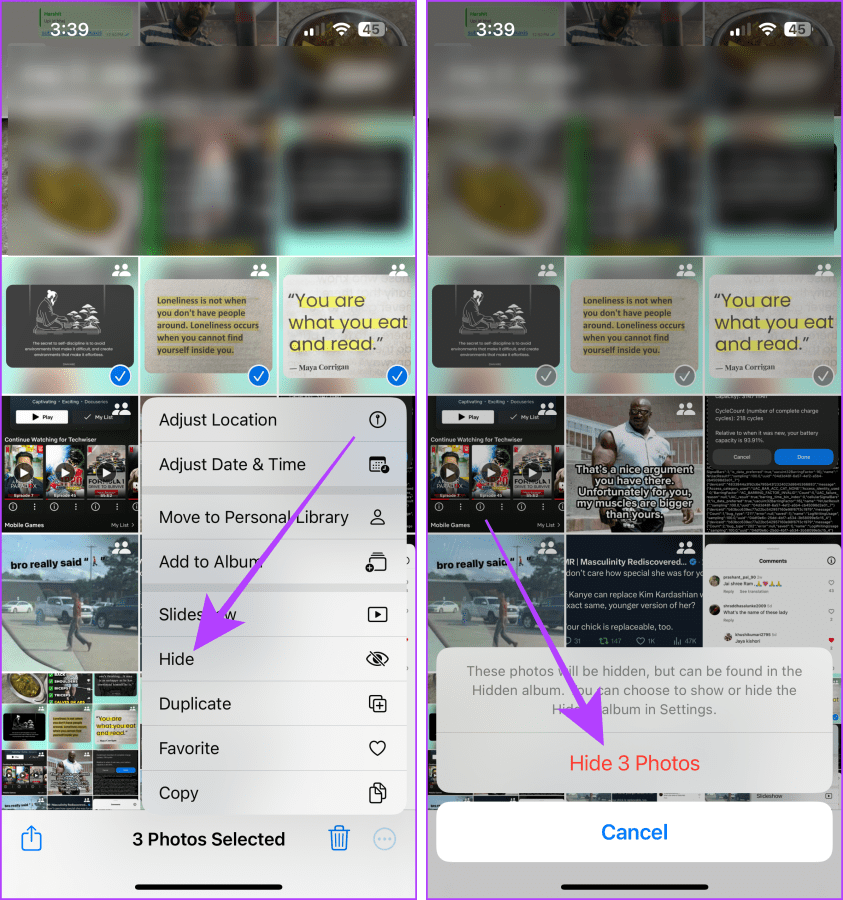
Depois de ocultar as fotos ou vídeos, siga estas etapas para encontrá-los.
Etapa 5 : Vá para a guia Álbuns no aplicativo Fotos, role até a parte inferior e toque em Oculto.
Etapa 6 : Autentique com sua senha/ID facial e você poderá encontrar todas as suas fotos/vídeos ocultos lá.
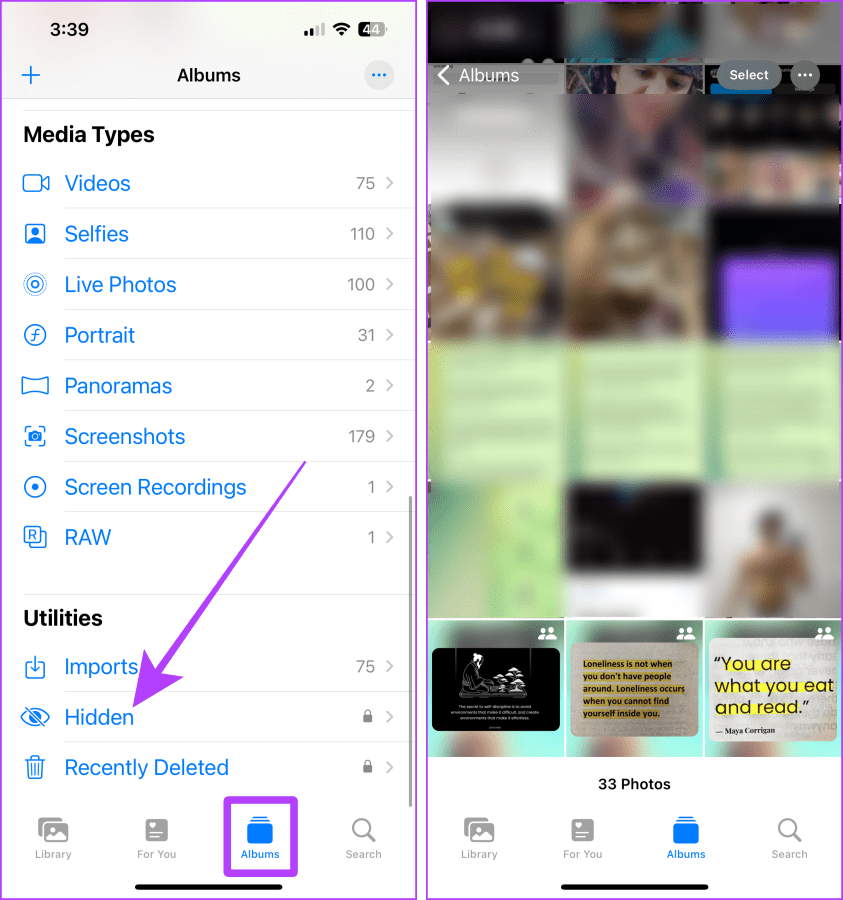
O aplicativo Fotos também pode ajudá-lo a localizar seus vídeos, capturas de tela, duplicatas e panoramas em um só lugar. O aplicativo Fotos categoriza todos os tipos de mídia para que você possa filtrá-los de uma só vez. Veja como acessar a mídia por categorias.
Passo 1 : Abra o aplicativo Fotos e toque na guia Álbuns.
Passo 2 : Role para baixo até a seção Tipos de mídia e toque no tipo de mídia que deseja visualizar. Você pode visualizar rapidamente seus vídeos, capturas de tela, etc., aqui.
Dica : Se você deseja organizar fotos no seu iPhone sem múltiplas duplicatas, tente excluir as duplicatas da seção Tipos de mídia e exclua-as.
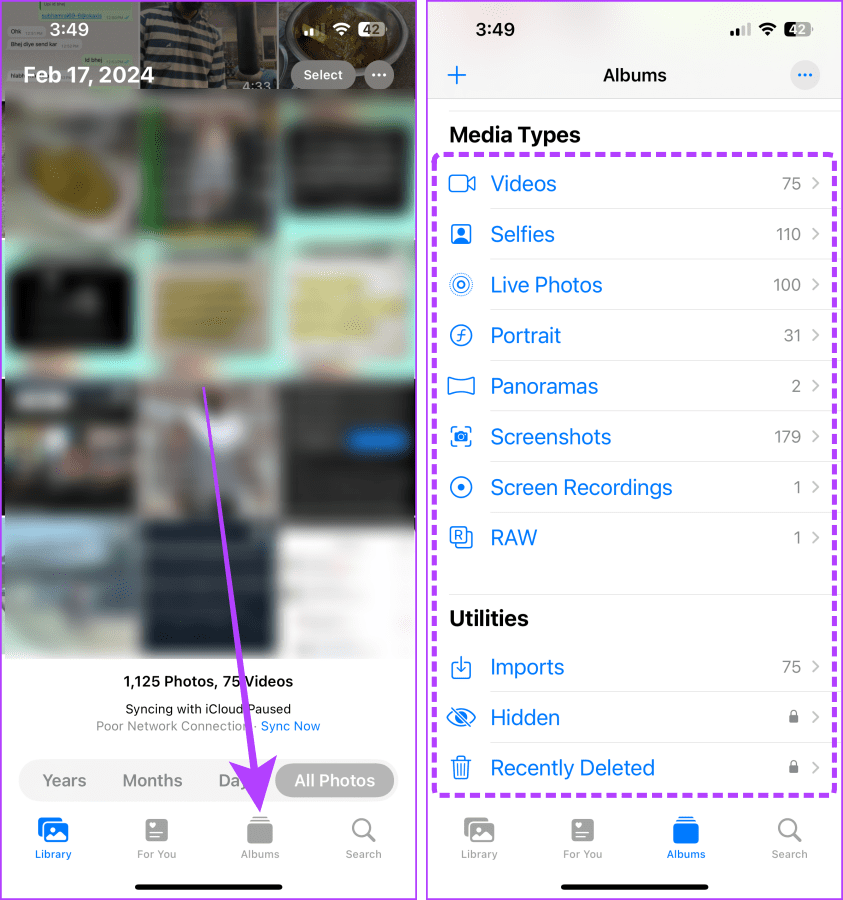
Leia também : Como navegar no aplicativo Fotos por localização no iPhone
Quando você salva um aplicativo no seu iPhone, ele vai para a biblioteca de fotos. Encontrar essas fotos mais tarde pode ser um desafio. No entanto, quando você salva uma foto de outro aplicativo, ela é marcada com o nome do aplicativo em que foi salva. Você pode filtrar rapidamente todas as fotos salvas nesse aplicativo. Veja como.
Passo 1 : Abra a guia Fotos e vá para a guia Pesquisar.
Passo 2 : Toque na barra de pesquisa.
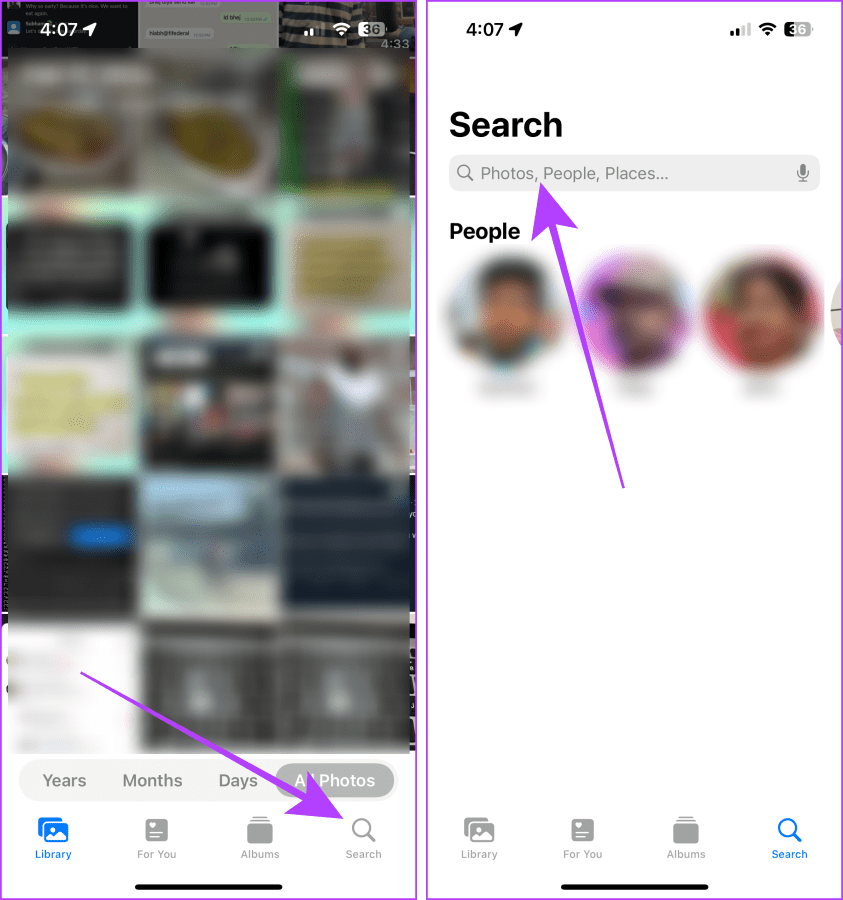
Passo 3 : Procure o nome do aplicativo onde você salvou a foto/vídeo e toque no nome do aplicativo nos resultados da pesquisa.
Passo 4 : Agora clique em Pesquisar no teclado do seu iPhone.
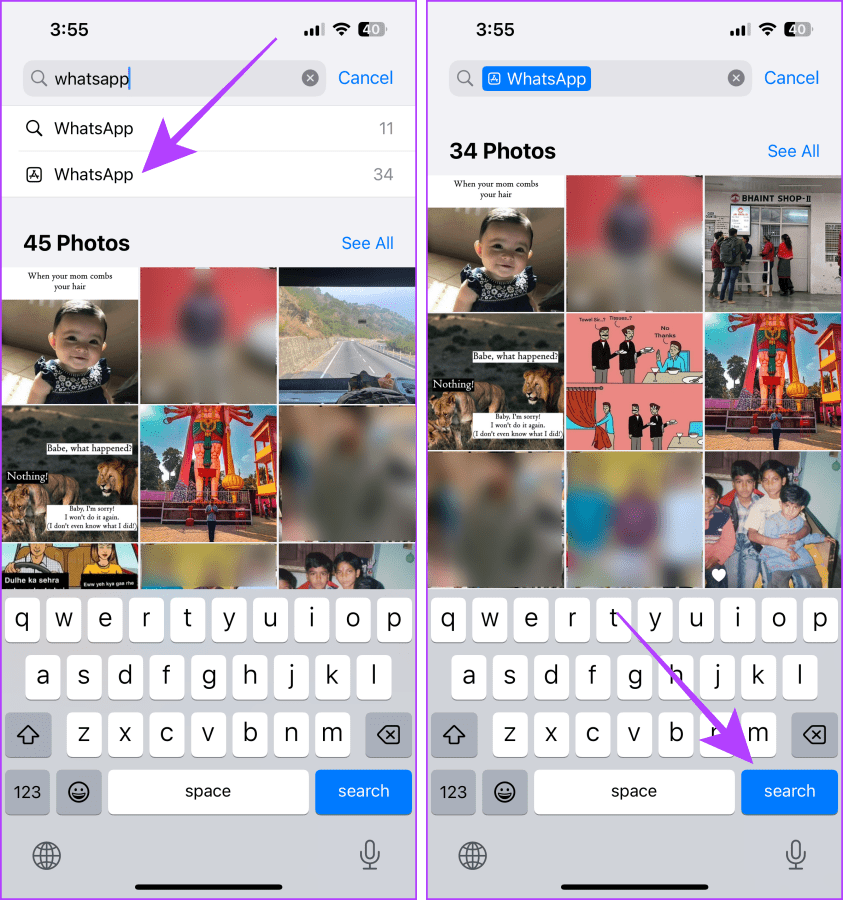
Etapa 5 : Clique no nome do aplicativo na seção Salvo em aplicativos para visualizar todas as fotos/vídeos salvos.
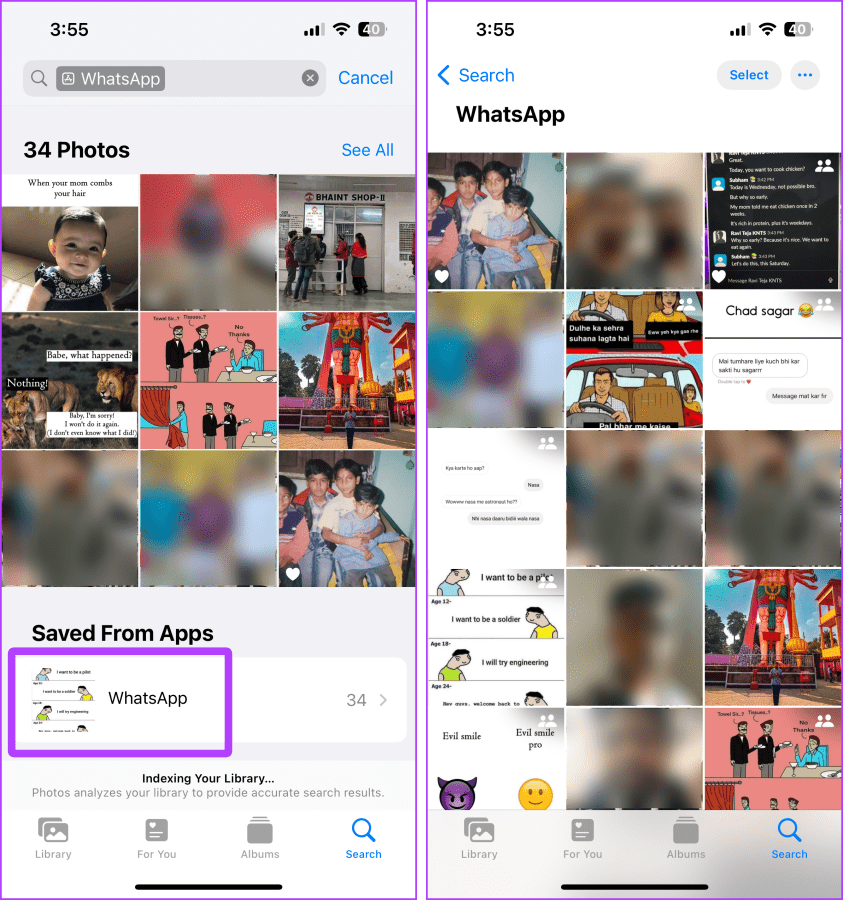
1. Os álbuns e os álbuns compartilhados são diferentes?
Sim. Existem duas diferenças. Primeiro, os álbuns compartilhados podem ser compartilhados com outras pessoas em comparação com os álbuns normais. Segundo, quando você exclui fotos/vídeos da sua biblioteca, eles são excluídos do álbum normal, mas se as mesmas fotos estiverem na Biblioteca Compartilhada, elas não serão excluídas de lá.
2. Posso converter um álbum normal em um álbum compartilhado?
Não. A Apple não permite converter um álbum normal em um álbum compartilhado. Você deve criar um álbum compartilhado separadamente.
Se você deseja classificar suas fotos por data ou ocultá-las de sua biblioteca de fotos com a ajuda desses nove métodos, você não precisará rolar para cima e para baixo para encontrar suas fotos ou vídeos.
Resolva um problema onde a tela do Apple iPhone ou iPad aparece ampliada e é muito grande para usar devido ao problema do iPhone preso na ampliação.
Aprenda como acessar o cartão SIM no iPad da Apple com este tutorial.
Neste post, cobrimos como resolver um problema em que a navegação de mapas e os recursos de GPS não funcionam corretamente no Apple iPhone.
Aprenda o que são arquivos com extensão AAE e como você pode abri-los em dispositivos Apple e Windows neste tutorial.
Descubra como otimizar as configurações da tela giratória do iPhone para uma experiência de usuário mais agradável, adaptando-se ao seu conteúdo e ao seu uso diário.
Sua conta foi desativada na App Store e iTunes? Aqui estão algumas dicas e soluções eficazes para recuperar sua conta Apple desativada.
A vibração não está funcionando no seu iPhone? Aqui estão algumas dicas que farão seu iPhone vibrar ao receber chamadas e alertas.
Quer reproduzir um vídeo ou mostrar fotos do iPhone para a TV Samsung? Confira quatro maneiras de espelhar a tela do iPhone na smart TV Samsung.
Se estiver usando o Apple Maps ou reservando um Uber, você precisa aprender como ativar a Localização precisa no iPhone para sua conveniência.
O WhatsApp continua travando ou não abre no seu iPhone? Vamos dar uma olhada em 10 maneiras fáceis que podem ajudá-lo a corrigir esse problema.






